Управление цветом
Задайте настройки в меню Color Management Policies (Политики управления цветами) для цветов RGB и CMYK (рис. 16.5):
- Off (Отключить) выключает управление цветом для импортированных изображений или документов;
- Preserve Embedded Profiles (Сохранять внедренные профайлы) поддерживает параметры импортированного изображения или документа;
- Convert to Working Space (Преобразовать в рабочую область) конвертирует помещенные изображения и документы в рабочие области документа InDesign.
- Установите флажок Ask When Opening (Спрашивать при открытии) в разделе Profile Mismatches (Несовпадение профайлов), чтобы была возможность выбора при открытии документов с различными цветовыми параметрами (рис. 16.6).
- Установите флажок Ask When Pasting (Спрашивать при вклеивании) в разделе Profile Mismatches (Несовпадение профайлов), чтобы была возможность выбора при вставке информации из документов с различными цветовыми параметрами. Установите флажок Ask When Opening (Спрашивать при открытии) в разделе – Missing Profiles (Отсутствие профайла), чтобы была возможность выбора при вставке информации из документов без цветовых параметров.
Когда вы включаете режим Advanced Mo, получаете дополнительные параметры для управления цветом. Параметры Соnprsion Options (Преобразование параметров) позволяют управлять преобразованием объектов и цветовых данных рис. 16.7).
Установка параметров преобразования
Выберите один из параметров в меню Engine (Система) – рис. 16.8:
- Adobe (АСЕ) использует систему управления цветом Adobe Color Engine. Это настройка по умолчанию для большинства предварительно установленных конфигураций цвета;
- Apple ColorSync (Mac) использует систему управления цветами, предусмотренную для компьютеров с операционной системой Мае;
- Microsoft ICM (Win) использует систему управления цветами, предусмотренную для компьютеров с операционной системой Windows.
В других графических программах компании Adobe выбирайте опцию Adobe CMS в меню Engine.
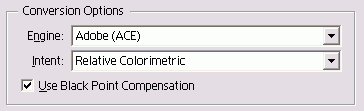
Рис. 16.7. Параметры Conversion Options отображаются в пали тре Color Settings, когда включен режим Advanced Mode
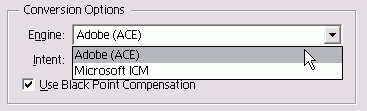
Рис. 16.8. В меню Engine можно выбрать систему, которая используется для управления цветом
Черные и белые точки
Белая точка – наиболее светлое место на изображении. Это та его часть, которая должна быть полностью без краски (цвет идеально белой бумаги).
Черная точка является наиболее темной частью изображения.
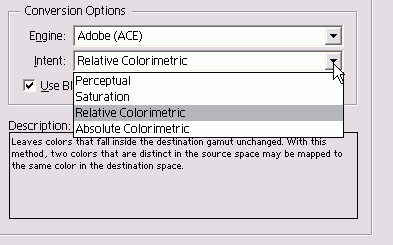
Рис. 16.9. Меню Intent позволяет выбирать соотношения между цветами в окончательном изображении
Выберите один из параметров в меню Intent (Метод) – рис. 16.9:
- Perceptual (Восприятие) сохраняет соотношения между цветами, которые естественно воспринимаются человеческим глазом;
- Saturation (Насыщение) подходит для деловой графики, где точные соотношения между цветами не столь важны, как наличие ярких цветов;
- Absolute Colorimetric (Абсолютные значения цветов) поддерживает точность цвета за счет сохранения соотношений между цветами
- Relative Colorimetric (Относительные значения цветов) более точна чем абсолютная колориметрия, ее ли профайл изображения содержит точное значение белой точки Это метод визуализации по умолчанию, используемый всеми предопределенными конфигурациям] управления цветом.
Установите флажок Use Black Point Com pensation (Использовать компенсацш черной точки), чтобы корректировать различия в черных точках.
Специалисты компании Adobe рекомендуют чтобы вы оставили флажок Use Black Poii Compensation включенным.
